在 Mac OS 中从消息开始或请求屏幕共享

Messages 应用程序通常与对话相关联,但 Mac OS 的一项新功能允许 Mac 用户直接从活动的 iMessage 窗口启动与其他 Mac 用户的屏幕共享。这非常适合远程协作,在您的计算机上炫耀一些东西,文件传输在远程 Mac 之间,甚至是快速故障排除帮助,它不仅容易上手,而且效果非常好。
为了从“信息”应用启动或请求屏幕共享会话,两台 Mac 都必须安装 Mac OS 或 OS X 10.10 或更新版本,并且必须通过“信息”应用配置 iMessage。这并不是说屏幕共享仅限于那些使用最新版本 MacOS 的 Mac 用户,这只是启动和请求需要最新版本的远程屏幕共享会话的这种特别超级简单的方法。对于任何版本的 Mac OS X(无论新旧)的用户,您都可以按照这些说明使用Mac 上的屏幕共享,既可以远程工作,也可以在本地工作。
如何在 Mac OS X 中使用消息启动屏幕共享
这是迄今为止在 Mac 上启动屏幕共享会话的最简单方法:
- 如果您还没有在 Mac OS 中打开消息应用程序
- 在消息的任何对话窗口中,单击右上角的“i”/“详细信息”按钮
- 单击两个重叠的框以查看屏幕共享选项 – 如果它是深蓝色,则可以启动屏幕共享会话,如果它是浅蓝色,则该选项将不可点击,因为用户没有合适的版本在他们的 Mac 上设置消息
- 选择“邀请共享我的屏幕”与消息收件人共享您自己的 Mac 屏幕,或选择“请求共享屏幕”以请求通过屏幕共享访问其他用户的显示屏

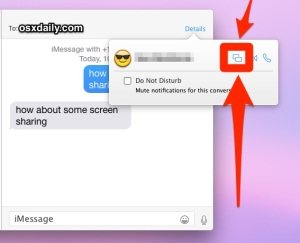

当屏幕共享会话开始时,他们的桌面将在您当前桌面上的一个新窗口中打开,如果您的屏幕或他们的分辨率不同,它会调整大小以适应:
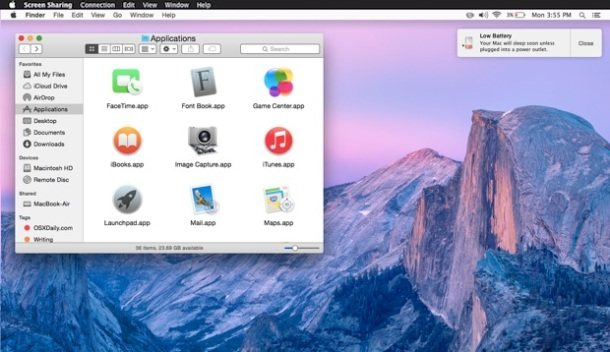
此外,屏幕共享图标将出现在 Mac 菜单栏中,表示会话已打开。
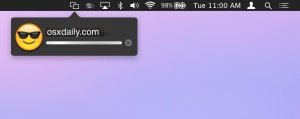
如果您以这种方式共享自己的桌面,则不会打开其他窗口,但菜单栏图标会表明屏幕共享处于活动状态。
您可以随时通过菜单栏项目、关闭屏幕共享窗口或关闭活动消息窗口来终止屏幕共享会话。
如前所述,所有版本的 Mac OS X 都可以共享屏幕 这甚至有些现代,只是这种通过消息应用启动屏幕共享的特定方式是新的,仅限于装有 OS X 10.10 和更新版本的 Mac,包括 macOS Monterey、Big Sur、Catalina、Mojave、El Capitan、Yosemite等
